Microsoft ha lanciato ufficialmente la sua piattaforma di posta elettronica basata sul cloud, Microsoft 365, nel giugno 2011. Da allora, un gran numero di piccole, medie e grandi organizzazioni che operavano con server di posta elettronica on-premise, come Exchange, sono passate a questa piattaforma. Il servizio di posta elettronica basato sul cloud offre maggiore sicurezza e flessibilità.
Tuttavia, la migrazione delle caselle di posta elettronica da Exchange On Premises a Microsoft 365 è un compito enorme che richiede molta esperienza, tempo e supporto. Molte organizzazioni annullano la migrazione da Exchange a Microsoft 365 per mancanza del giusto supporto. In questa guida abbiamo illustrato alcuni metodi per semplificare il compito della migrazione delle caselle di posta elettronica dal server Exchange a Microsoft 365.
Perché è necessaria la migrazione da Exchange a Microsoft 365?
Molte ragioni spingono le aziende a scegliere una configurazione di Exchange on-premise. I principali includono il controllo universale dell’hardware e la possibilità di controllare completamente tutti i dati di Exchange. Ma, come ogni moneta ha due facce, i costi di manutenzione e la sicurezza del server possono essere impegnativi, così come la disponibilità al 100% dei servizi.
La migrazione da Exchange a Microsoft 365 offre numerosi vantaggi significativi rispetto a Exchange on-premise. Alcuni di questi sono i seguenti,
- Microsoft 365 offre una maggiore scalabilità senza dover spendere per l’infrastruttura. Tutto ciò che dovete fare è acquistare gli account di posta elettronica per i nuovi utenti. L’intero processo di acquisto di spazio di archiviazione aggiuntivo, l’acquisizione di un supporto hardware aggiuntivo, la configurazione di tutto, ecc. è semplicemente eliminato.
- È economicamente vantaggioso perché non è più necessario effettuare alcuna manutenzione. È sufficiente investire nell’abbonamento a Microsoft 365 per ottenere tutte le funzionalità offerte dalla configurazione on-premise. E in più, un sacco di altri servizi.
- Lasciando tutto agli esperti (Microsoft), vi permette di essere sicuri della sicurezza dei vostri dati. Non dovrete più preoccuparvi di furti o perdite di dati dovute a disastri, guasti tecnici, ecc.
- Non dovete preoccuparvi di aggiornare le versioni più recenti del software. Tutto viene gestito automaticamente e senza soluzione di continuità. In questo modo, i vostri utenti non dovranno affrontare tempi di inattività del server o altre situazioni simili.
Come migrare le caselle di posta da Exchange Server a Microsoft 365?
Esistono due modi per migrare le caselle di posta elettronica da Exchange a Microsoft 365:
1. Esportazione delle caselle di posta elettronica di Exchange in PST e successiva importazione di PST in Microsoft 365
Se si dispone di un numero ridotto di caselle di posta elettronica, è possibile esportarle in PST e quindi importare questi file PST in Microsoft 365.
2. Esportazione di caselle di posta elettronica da Exchange a Microsoft 365
Se si dispone di un gran numero di caselle di posta elettronica, il modo migliore è esportare direttamente le caselle di posta elettronica da Exchange a Microsoft 365. Questo può essere ottenuto utilizzando le tecniche di migrazione Cutover, Staged o Hybrid. È anche possibile utilizzare un software, come Stellar Converter for EDB. Consente di esportare il file di database di Exchange contenente le caselle di posta elettronica degli utenti direttamente in Microsoft 365.
Problemi comuni riscontrati durante la migrazione della cassetta postale di Exchange a Microsoft 365
Come abbiamo già sottolineato, la migrazione della posta elettronica on-premise può essere rischiosa e richiede la supervisione di un esperto. Molte cose possono andare storte. Pertanto, tentate di farlo solo se siete sicuri di cosa e come deve essere fatto. In caso contrario, potreste ritrovarvi ad affrontare uno o più dei seguenti problemi,
- Problemi di corruzione e stabilità nell’ambiente Exchange esistente
- Tempi di inattività prolungati del server Exchange
- Perdita di tempo a causa di connessioni di rete lente
- Firewall, server CAS e dispositivi proxy configurati in modo errato possono causare problemi di connettività.
- Utenti che utilizzano ancora vecchie versioni di MS Outlook in locale
- Problemi di conformità delle politiche
I problemi sopra citati sono solo la punta dell’iceberg. Completare la migrazione da Exchange a Microsoft 365 è un compito davvero impegnativo, che nessuno riesce a portare a termine al primo colpo. Richiede conoscenze approfondite, competenze e molta pazienza. Ma è possibile ridurre i tempi di inattività migrando le caselle di posta da Exchange a Microsoft 365 con l’aiuto di Stellar Converter for EDB.
Metodi per migrare le caselle di posta da Exchange Server a Microsoft 365
Come già detto, esistono due metodi per la migrazione delle caselle di posta elettronica:
Metodo 1: Esportazione delle caselle di posta in PST
Se si utilizza Exchange 2007 o una versione precedente, è possibile utilizzare il comando export-mailbox o l’utilità ExMerge per esportare le caselle postali in PST. Se si utilizza Exchange 2010 SP1 o versioni precedenti, è possibile utilizzare il cmdlet PowerShell New-MailboxExportRequest per esportare le caselle postali in PST. Dopo aver esportato le caselle di posta PST, è possibile importare facilmente il PST in Microsoft 365 tramite la procedura guidata di importazione.
Per saperne di più, seguite queste guide in base alla vostra versione di Exchange,
- Esportazione della casella di posta in PST in Exchange 2010 SP1 e versioni successive
- Esportazione della cassetta postale in PST in Exchange 2007
Metodo 2: Esportare le caselle di posta elettronica in Microsoft 365
Di seguito sono riportati i metodi per migrare le caselle di posta elettronica di Exchange Server a Microsoft 365 direttamente. Tuttavia, questi metodi richiedono pianificazione, preparazione e autorizzazioni aggiuntive.
- Migrazione di cutover: Se si desidera migrare tutte le caselle di posta elettronica (meno di 2.000 caselle di posta) in una sola volta, si può scegliere il metodo di migrazione cutover. Supporta Exchange 2003, 2007, 2010 e 2013.
- Migrazione a tappe: Se desiderate migrare le caselle di posta elettronica (più di 2.000) in lotti, scegliete il metodo di migrazione a tappe. Supporta Exchange 2003 e 2007.
- Migrazione ibrida: Se si desidera migrare le caselle di posta elettronica (150-2.000 caselle di posta elettronica) in piccoli lotti nel corso del tempo, si può optare per un metodo di migrazione ibrido. Supporta Exchange 2010 e 2013.
Limiti dei metodi manuali:
- Questi metodi richiedono molto tempo e comportano tempi di inattività prolungati.
- Gli amministratori di Exchange devono avere una conoscenza approfondita della migrazione delle caselle di posta.
- A volte, la migrazione a Microsoft 365 può comportare la perdita di dati.
Per evitare tali problemi, è possibile optare per un metodo automatizzato per la migrazione da Exchange a Microsoft 365, come illustrato di seguito.
Esporta la casella di posta elettronica di Exchange in Microsoft 365 direttamente con Stellar Converter for EDB
Niente risolve un problema come uno strumento di terze parti affidabile. Se state cercando un modo per semplificare il processo di migrazione da Exchange a Microsoft 365 evitando tutti i rischi associati al processo, Stellar Converter for EDB è la soluzione. Consente di estrarre tutti i dati vitali delle caselle di posta elettronica di Exchange, come e-mail, contatti, allegati e persino caselle di posta elettronica di archivio da file EDB online (ospitati) e offline e di esportarli direttamente in Microsoft 365. È anche possibile esportare le caselle di posta elettronica di Exchange in PST con l’aiuto di questo strumento e quindi importare il PST in Microsoft 365. Il software aiuta anche a migrare le cartelle pubbliche in PST e Microsoft 365 in pochi clic.
Non richiede autorizzazioni o preparazioni aggiuntive. Tutto ciò che serve sono credenziali valide per l’account Microsoft 365.
Altre caratteristiche importanti di Stellar Converter for EDB
- Estrae tutti i componenti della posta dal file EDB e li converte in PST.
- Consente la conversione di più file EDB e caselle di posta archiviate in formato PST.
- Esportazione di file EDB offline su server Live Exchange e Microsoft 365
- Consente di salvare i dati convertiti nei formati EML, MSG, RTF, PDF e HTML.
- In grado di convertire i file EDB Unicode
- Ripristina le caselle di posta elettronica offline eliminate accidentalmente.
- Consente la ricerca di particolari email nell’EDB offline.
- Consente di visualizzare un’anteprima della casella di posta elettronica prima della conversione.
- Migrazione sicura di Microsoft 365 per MS Exchange Server versione 2019, 2016, 2013, 2010, 2007, 2003, 2000 e 5.5.
Processo passo dopo passo per la migrazione da Exchange a Microsoft 365
Seguire i passaggi indicati di seguito:
- Scaricare, installare e avviare Stellar Converter for EDB
- Nella schermata principale del software, selezionare “EDB offline“.
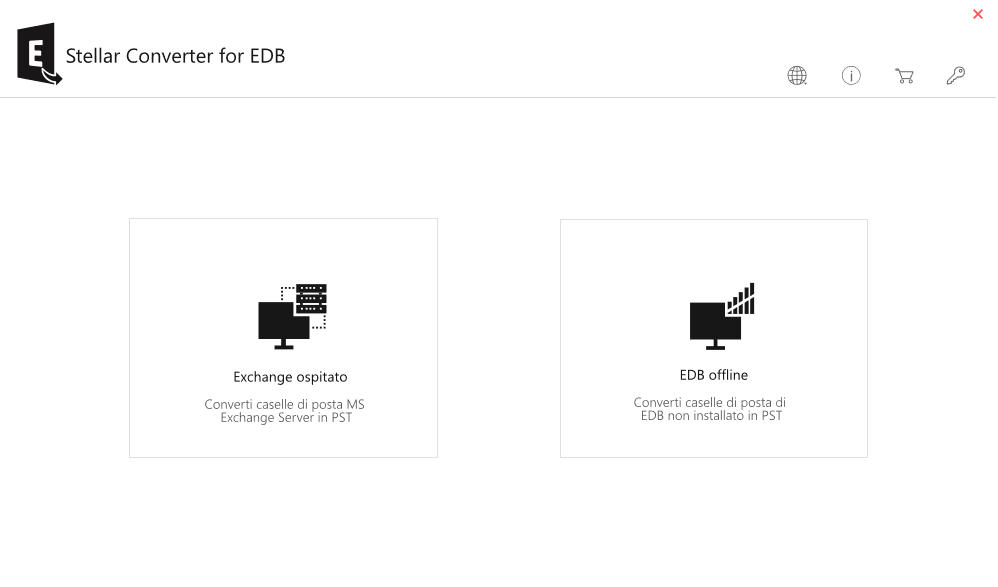 Stellar Converter For EDB
Stellar Converter For EDB
- Fare clic su ‘Sfoglia‘ per selezionare il file EDB, se si conosce la sua posizione esatta, oppure fare clic su ‘Trova‘ per individuare automaticamente tutti i file EDB presenti nel sistema.
- Fare clic su “Avanti“.
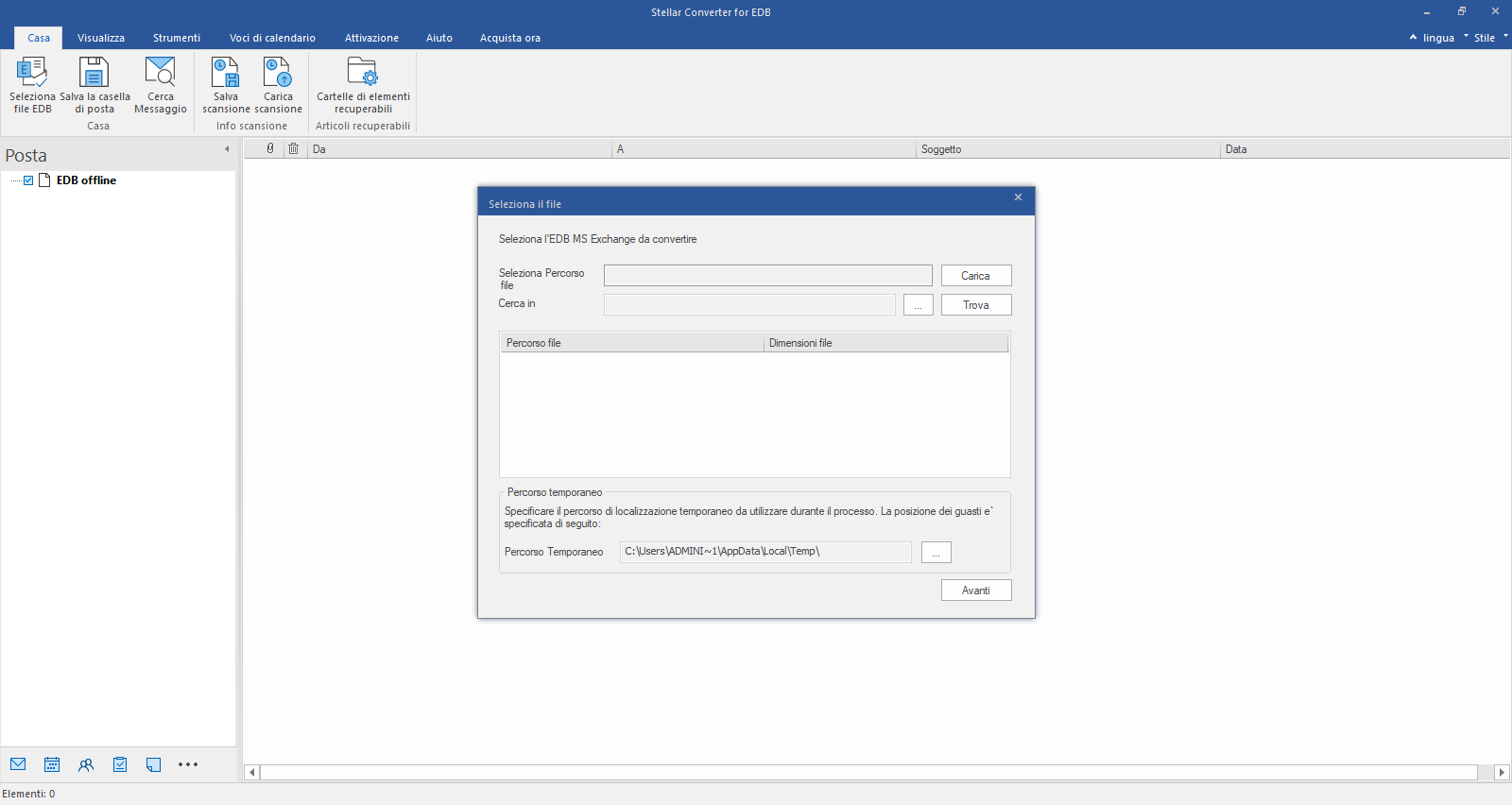 Fare clic su “Avanti“
Fare clic su “Avanti“
- Man mano che le caselle postali e gli elementi vengono estratti dall’EDB, vengono popolati in un elenco ad albero sul pannello laterale sinistro dello schermo. È possibile fare clic su un elemento per visualizzarne l’anteprima sul lato destro.
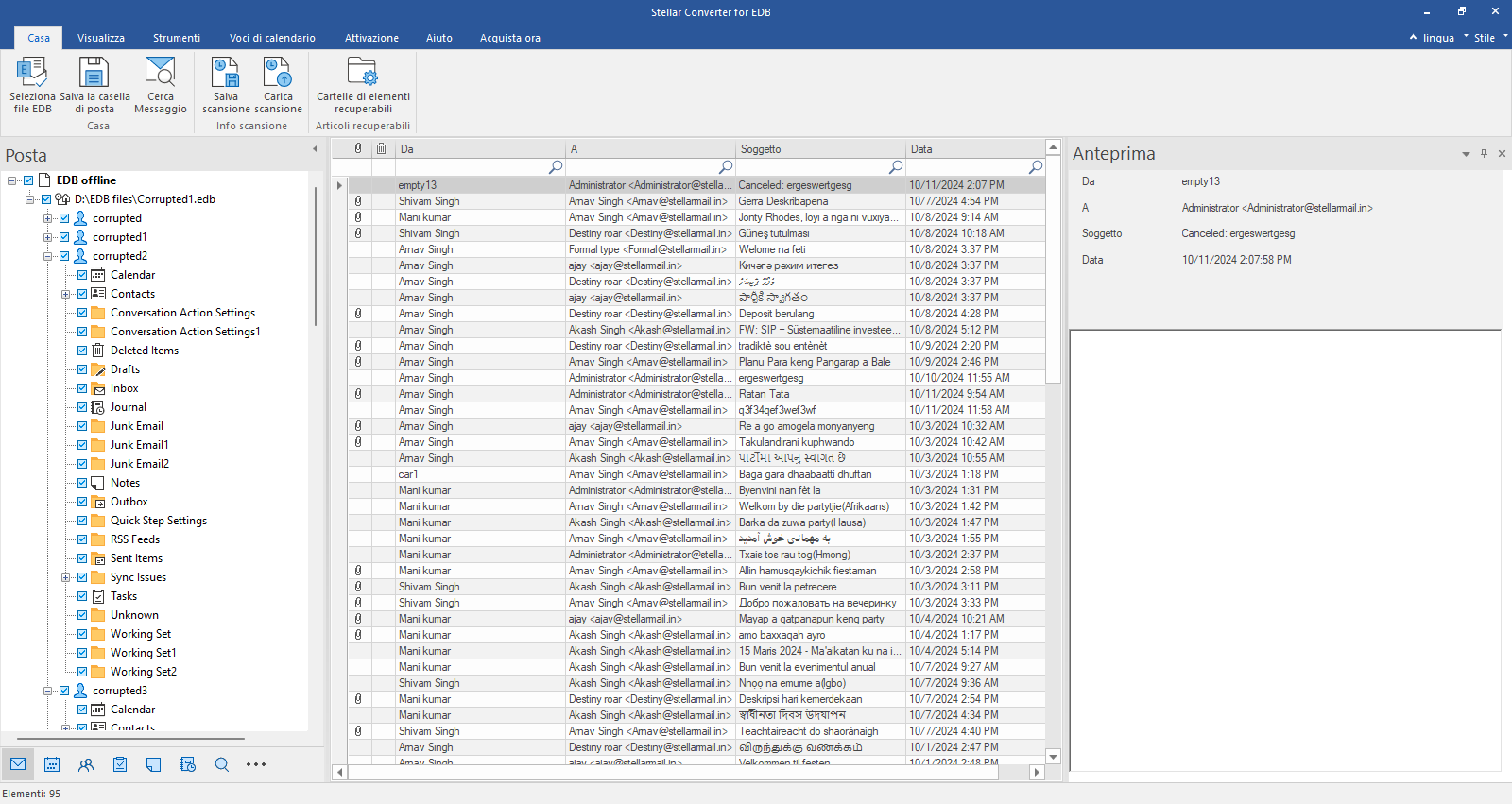 fare clic su un elemento per visualizzare l’anteprima
fare clic su un elemento per visualizzare l’anteprima
- Per salvare un file o una cartella, selezionarlo dall’elenco ad albero e fare clic su “Salva” dal menu File.
- Selezionare Esporta in Microsoft 365 come formato di output. È anche possibile scegliere l’opzione PST se si desidera esportare le caselle postali in PST.
- Verrà visualizzata una finestra di dialogo che richiede di inserire le credenziali del profilo Microsoft 365. Fornire i dettagli e fare clic su “OK”.
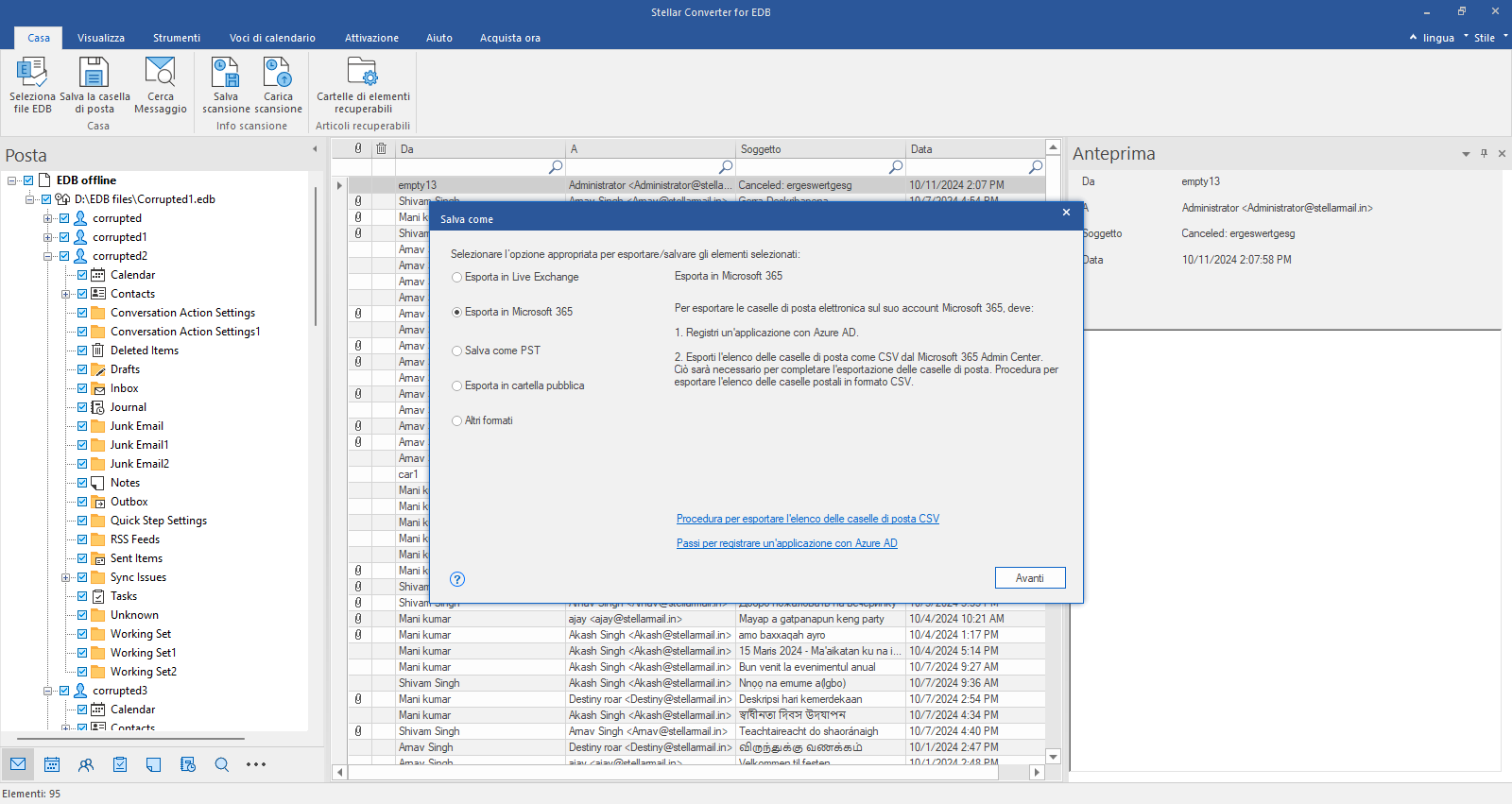 Fornire i dettagli e fare clic su “OK”.
Fornire i dettagli e fare clic su “OK”.
- Verrà visualizzata la schermata di mappatura della cassetta postale e dell’utente. È possibile mappare manualmente l’utente con la cassetta postale esportata e quindi fare clic su ‘OK’ per avviare la migrazione della cassetta postale da Exchange a Microsoft 365.
Perché scegliere Stellar Converter for EDB per la migrazione da Exchange a Microsoft 365?
Stellar Converter for EDB offre diverse opzioni per soddisfare le esigenze degli utenti. Queste sono: Corporate Edition per migrare 50 caselle di posta e Technician Edition per migrare più caselle di posta e installare il software su più macchine.
Domande frequenti:
D: Il software supporta la migrazione da Exchange 2010 a Microsoft 365?
Risposta: Sì, è possibile migrare direttamente le caselle di posta elettronica da Exchange 2010 a Microsoft 365.
D: Qual è il modo migliore per migrare da Exchange 2013 a Microsoft 365?
Risposta: È possibile consultare lo strumento Exchange server deployment assistant per una guida passo passo, oppure è possibile utilizzare Stellar Converter for EDB per la migrazione da Exchange 2013 a Microsoft 365.
Q. Ho un problema durante la migrazione da Exchange 2007 a Microsoft 365. Il software supporta Exchange 2007?
Risposta: Sì, è possibile migrare direttamente le caselle di posta elettronica da Exchange 2007 a Microsoft 365 in pochi semplici passaggi.
D: Quali sono le specifiche del software? Sto cercando un supporto multilingue?
Risposta: L’interfaccia di questo strumento è disponibile in inglese, tedesco, francese, olandese, italiano e spagnolo. I requisiti minimi di sistema sono 2 GB di RAM e 250 MB di spazio su disco rigido. Questo software completo fai-da-te è compatibile con i sistemi operativi Windows 11, 10, 8, 7 e Windows Server 2019, 2016, 2012, 2008.
Was this article helpful?
